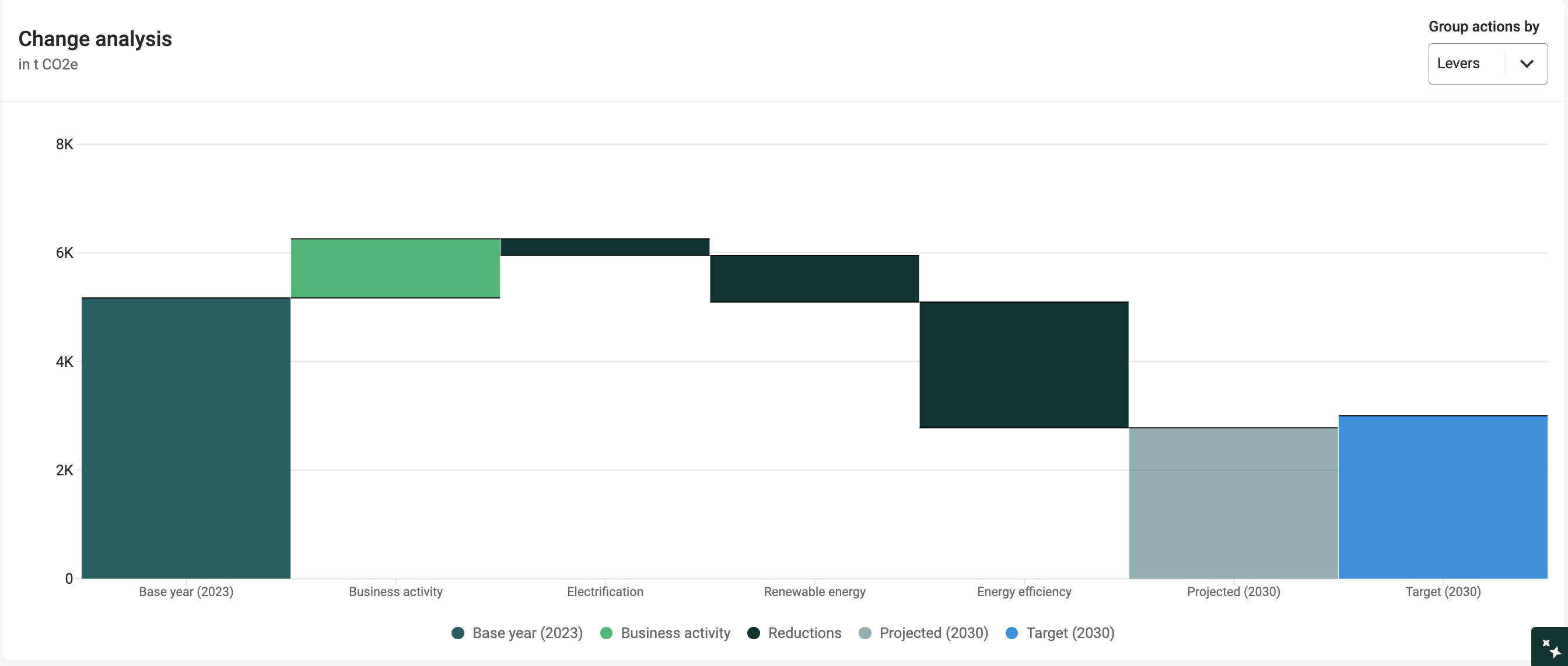Planera, jämför, besluta.
Använd scenarier för att maximera konsekvensen av din strategi för koldioxidminskning genom att samla alla dina åtgärder på ett ställe. Prognosera resultat, följ upp framsteg för att hålla dig på rätt spår och integrera finansiella data för att stödja välgrundade strategiska beslut.
Många team skapar ett scenario per mål (t.ex. Scope 1 & 2, Omfattning 3 uppströms) för att hålla saker och ting tydliga. Du kan också kopiera ett scenario som en sandlåda för att prova olika mål, tillväxttakter eller åtgärdspaket. Skapa så många scenarier som du behöver.INNEHÅLLSFÖRTECKNING
Upprätta scenarier
Skapa ett scenario
Gå till Koldioxidhantering och sedan till Strategi för koldioxidminskning. Från den här sidan kan du skapa nya scenarier. Se nedan för de parametrar som omfattas av ett scenario.
Namn: ge scenariot ett tydligt namn.
Basår: select tDet år från vilket mål sätts och framsteg följs över tid. Basåret bör ha tillförlitliga, verifierbara och fullständiga utsläppsdata för att säkerställa trovärdiga jämförelser under kommande år.
Endast år med utsläppsdata tillgängliga i Position Green kommer att vara tillgängliga att välja. Om du vill lägga till historiska utsläppsdata som beräknats utanför Position Green, kontakta din kundansvarige.Referensår: välj t-t utgångspunkten för prognoser om framtida utsläpp. Detta är vanligtvis det senaste året med fullständiga utsläppsdata och används i användning tillsammans med tillväxttakten för att prognostisera utsläppen vid oförändrade förhållanden och prognostiserade utsläpp.
Om du till exempel är mitt i rapporteringen för år 2025 skulle 2024 normalt vara ditt referensår.
Målår: väljdet år då du avser att uppnå ditt utsläppsminskningsmål.
Förväntad affärstillväxt: ange den förväntade affärstillväxten i procent på årsgrund. Detta används för att prognostisera beräknade utsläpp och utsläpp vid oförändrad verksamhet.
Att inkludera en tillväxtfaktor är förenligt med vetenskapligt baserad mållogik: de absoluta utsläppen bör minska över tid i linje med din plan, även när verksamheten växer.Välj omfattningar som ska inkluderas i scenariot: välj vilken omfattning och vilka kategorier som ska inkluderas i ditt scenario.
Anmärkning: Strategin för avkarbonisering gör en användning av marknadsbaserade GHG-utsläpp i Scope 2-kategorin
Mål för minskning av koldioxidutsläpp: ange mål antingen per omfattning eller på kombinerad grund (t.ex. ett kombinerat mål för omfattning 1 & 2).
Redigera ett scenario
När ett scenario har skapats kan du alltid redigera parametrarna genom att klicka på knappen Redigera i det övre högra hörnet.

Duplicera eller ta bort
Du kan duplicera eller radera ett scenario genom att klicka på de tre punkterna i det övre högra hörnet.

Duplicera ett scenario för att skapa en säker kopia för att testa olika tillväxtantaganden, målår eller åtgärdskombinationer– jämför sedan resultaten och behåll den version som fungerar.
Hur inkluderad är ett scenario?
Sammanfattning av scenariot
En översikt över nyckeltal för ditt scenario.

CO₂e Mål för utsläppsminskning: Det övergripande utsläppsminskningsmålet för scenariot, uttryckt som en procentuell minskning från basårets utsläpp.
- Om du har angett ett kombinerat mål (t.ex. minska Scope 1 & 2 med 50 %), visas det målet här.
- Om du anger separata mål för varje område visas det viktade målet för alla områden. Detta beräknas genom att de enskilda målen för Scope 1, 2 och 3 viktas enligt deras andel av basårets utsläpp.
OpEx: den totala årliga förändringen i driftskostnader (OpEx) för alla åtgärder i scenariot.
CapEx: de totala kapitalutgifterna (CapEx) för alla åtgärder i scenariot.
Outlook-diagram

Outlook-diagrammet visar hur dina utsläpp utvecklas över tid. Den sammanställer dina historiska rapporterade utsläpp, prognostiserade utsläppoch målbanan, så att du tydligt kan se om dina planerade åtgärder är tillräckliga för att komma bort från business as usual och mot dina mål.
Diagrammets visualisering visar följande datapunkter:
- Rapporterade utsläpp: Detta är dina faktiska, beräknade utsläpp baserade på inlämnade uppgifter. De återspeglar vad som har rapporterats hittills och modifieras inte av denna modul – de fungerar som grund för prognoser och jämförelser.
- Tips: Klicka på "Visa rapporterade utsläpp" för att utforska historiska data i Analytics, identifiera hotspots och hitta möjligheter till åtgärder.
- Business as usual (BAU): Beräknas utifrån dina rapporterade utsläpp under referensåret och förväntad tillväxttakt för verksamheten. Här tillämpas inga åtgärder för att minska koldioxidutsläppen.
- Utsläpp: Beräkning utifrån dina BAU-utsläpp, minskat med åtgärder för att minska koldioxidutsläppen. Åtgärder för att minska koldioxidutsläppen antas tillämpas jämnt mellan åtgärdens start- och slutår (dvs. på linjär grund).
- Målbana: En linjär bana från ditt basår till ditt målår baserat på det utsläppsminskningsmål du definierar.
Actions
Åtgärder är konkreta åtgärder – som effektivitetsförbättringar, byte av bränsle eller användning av förnybara energikällor – som förändrar dina beräknade utsläpp. Lägg till en åtgärd för att ange dess konsekvens och tidpunkt, och se sedan hur din plan står sig mot ditt mål.
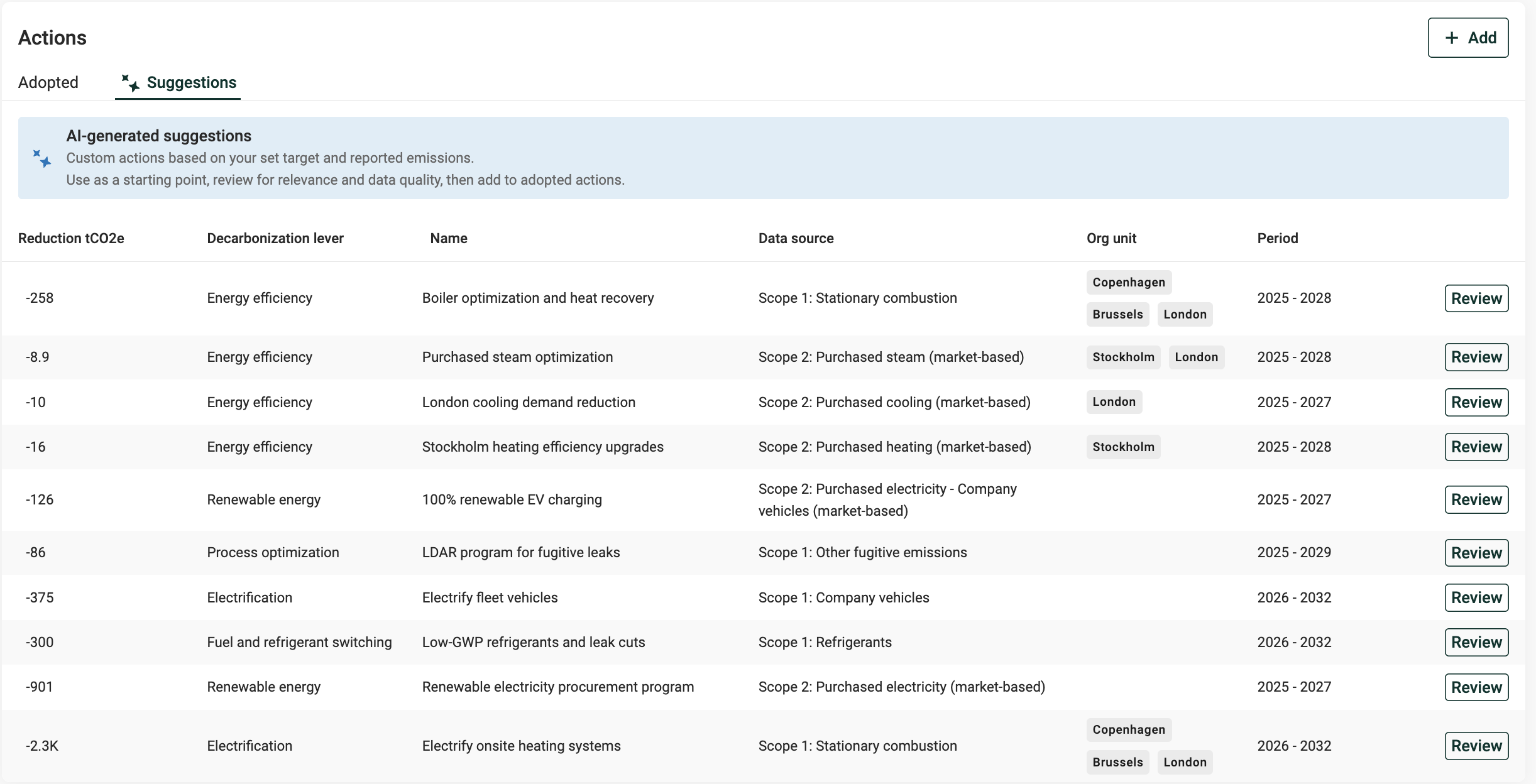
Kom igång snabbt med AI-genererade förslag. När ditt scenario är klart kan du generera åtgärder som är anpassade efter dina data – komplett med konsekvensbedömningar och motiveringar. Granska, justera och införliva dem i din plan.
Läs mer: Hur AI-genererade förslag fungerar
Föredrar du att skapa åtgärder själv? Skapa åtgärder manuellt – angereduktionsprocent, genomförandegrad, tidpunkt och kostnader, och följ sedan utvecklingen över tid.
Läs mer: Skapa åtgärder
Cförändringsanalysdiagram
Förändringsanalysdiagrammet är en vattenfallsvy som visar förändringarna steg för steg från basåret till målåret. Det visar:
Basår: din utgångspunkt.
Affärsverksamhet: representerarförändringen i utsläpp till följd av affärsverksamhet om inga åtgärder för att minska koldioxidutsläppen vidtas. Den beräknas som skillnaden mellan utsläppen under basåret och utsläppen vid oförändrad verksamhet under målåret – vilket kan återspegla antingen tillväxt eller minskning beroende på hur verksamheten eller aktivitetsnivån har förändrats över tid.
Minskningar: minskningar som uppnås genom åtgärder i scenariot. Dessa är förvalt grupperade efter avkarboniseringsnivå, och vyn kan ändras med användning av rullgardinsmenyn "Gruppera åtgärder efter".
Prognos: totala utsläpp under målåret efter tillämpning av tillväxt och åtgärder.
Mål: det mål du valt för måluppfyllelseåret.
Denna tabell hjälper dig att se bidraget från varje faktor – tillväxttryck, individuella åtgärder och den resulterande prognosen – så att du snabbt kan bedöma om de kombinerade åtgärderna är tillräckliga för att minska avståndet till ditt mål.
Överlappande åtgärder
Om du modellerar flera åtgärder som påverkar samma utsläppskälla kan en extra stapel med märkningen "Överlappande" visas. Detta lägger tillbaka överlappande utsläpp så att diagrammet inte "räknar dubbelt". För att åtgärda detta, granska åtgärderna för att hitta konflikterna och justera parametrarna därefter (oftast implementeringsgraden eller valet av organisationsenhet).
Exempelvis visar diagrammet nedan överlappande åtgärder på 257,68 ton CO2e.
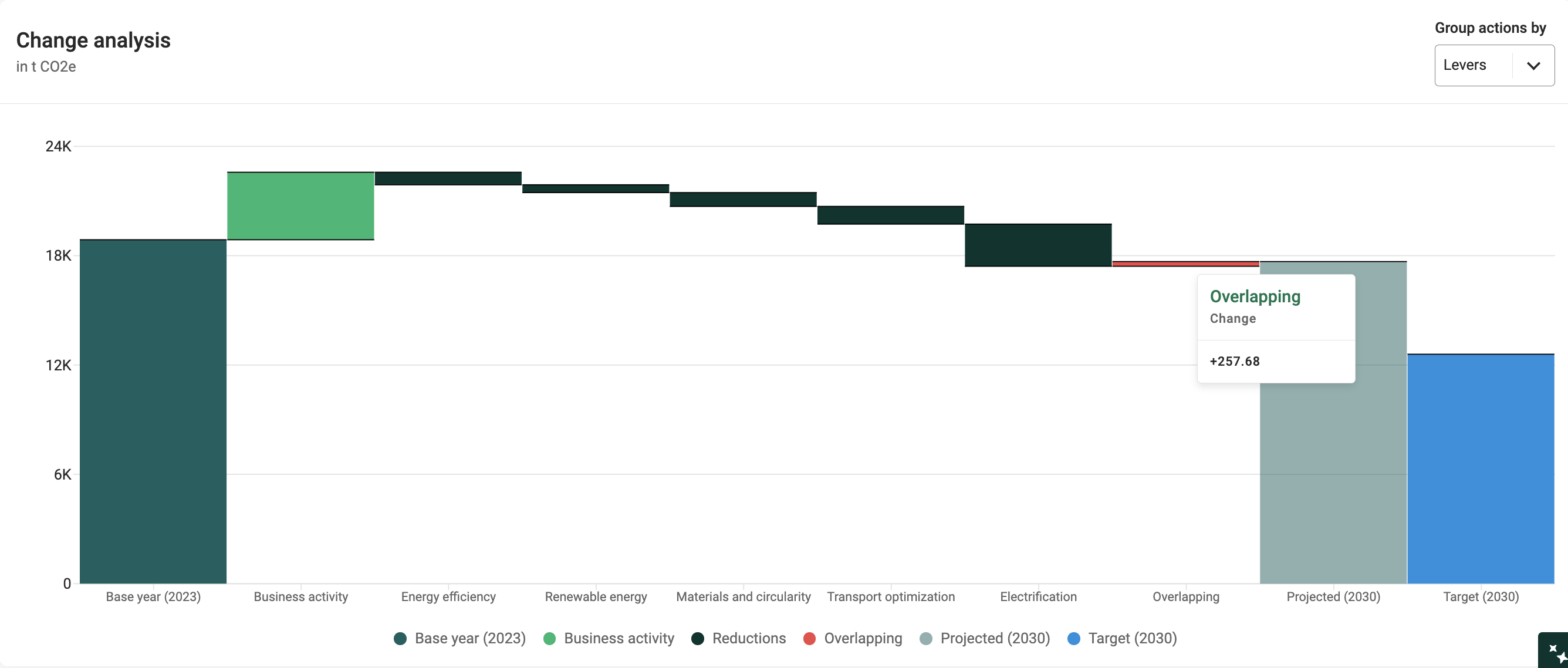
När vi granskar tabellen Åtgärder nedan kan vi se att det finns tre åtgärder som riktar sig mot Scope 2: Inköpt el. Totalt skulle dessa åtgärder överskrida de totala utsläppen för den kategorin, och därför justeras överskottet på 257,68 ton CO2e tillbaka i diagrammet som en kvalitetssäkring.
I detta fall står åtgärden "Energieffektivitet" (257,68 t CO2e) i konflikt med de två första åtgärder i tabellen. För att åtgärda detta bör åtgärderna som riktar sig mot Scope 2: Inköpt electricitet granas och justeras, antingen genom att vissa åtgärder tas bort eller genom att parametrarna justeras.
I detta exempel bör implementeringsgraden bör justeras för dessa åtgärder för att först återspegla minskningen av energianvändningen från effektivitetsåtgärder (t.ex. 20 %), sedan kan den återstående electriciteten täckas av solenergi på plats (t.ex. 40 %) och EAC (t.ex. 40 %).

Var artikeln till hjälp?
Toppen!
Tack för din feedback
Vi beklagar att det inte var till hjälp
Tack för din feedback
Feddback skickat
Vi uppskattar din feedback och uppdaterar artikeln vid behov